创建集成流¶
集成流由一系列节点组成,处理用于跨企业和组织的设备集成的数据。集成流可用于各种目的,例如数据转发、为实现不同设备之间的通信而进行的指令格式转换等。
本节说明如何创建集成流。
开始前准备¶
云端集成流:确保 EnOS 中存在集成数据所需的资产,否则需要首先创建此类资产。有关创建模型/产品/设备的更多信息,参见 模型管理 及 设备连接及云端设备管理。
确保已阅读创建集成流的使用限制。参见 设备集成服务使用限制。
步骤 1:创建新的集成流¶
创建集成流时可使用两种方式。
从空白新建集成流¶
登录到 EnOS 管理控制台,点击左侧导航菜单中的 设备数据集成 > 流设计器 (云端/站端集成流) 或者 设备数据集成 > 站端集成(站端集成流)。
点击 新建集成流。
点击 从空白新建集成流,输入流名称和描述,然后点击 确定。
从模板新建集成流¶
从模板新建集成流时可使用两种方式。
从 设备数据集成 > 流设计器 (云端/站端集成流) 或者 设备数据集成 > 站端集成(站端集成流)。
点击 新建集成流。
点击 从模板新建集成流,从下拉列表中选择一个集成模板,输入流名称和描述,然后点击 确定。现有集成模板可在 设备数据集成 > 集成模板 中查看。
从 设备数据集成 > 集成模板
在三个模板类型选项卡的任何一个中,点击从其创建流的集成模板。集成模板 页面默认显示的是云端集成流的模板,从右上角下拉选择 站端 即可访问站端集成流的模板。
点击设计画布顶部的 从模板新建集成流 图标,编辑流名称和描述,然后单击 确定。
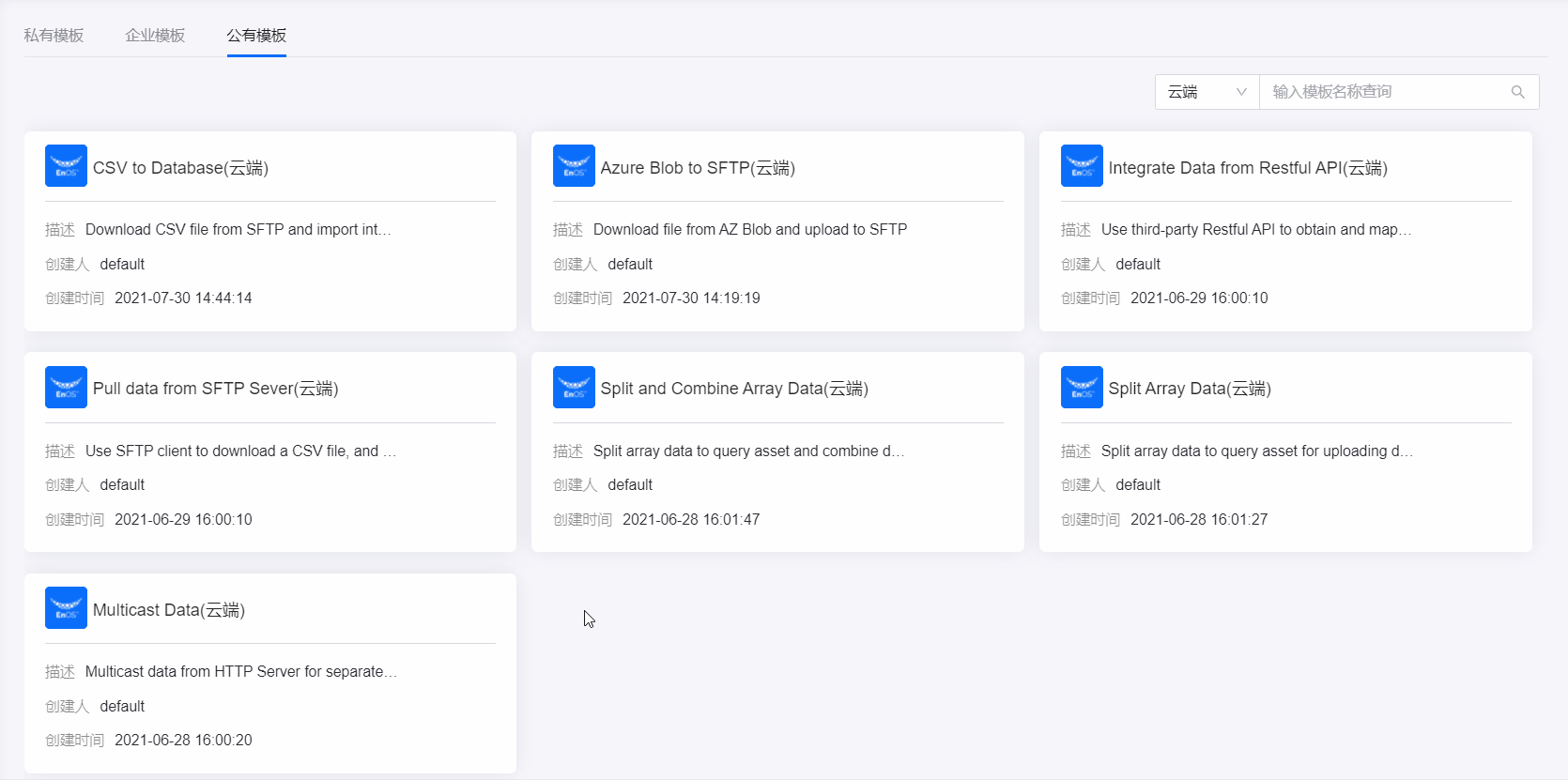
公有模板列表¶
名称 |
描述 |
|---|---|
集成来自 Restful API 的数据 |
使用第三方平台 Restful API 获取并映射为历史数据上传至 IoT Hub。 |
从 SFTP 服务器拉取数据 |
使用 SFTP Client 下载 CSV 文件,并将文件内容映射为资产测点数据发送到 IoT Hub。 |
组播数据 |
组播来自 HTTP 服务器的数据以进行单独处理。 |
拆分数组数据 |
拆分数组数据查询资产,以便将数据上传到 IoT Hub。 |
拆分与合并数组数据 |
拆分数组数据查询资产后,将数据组合回数组,上传到 IoT Hub。 |
提取 CSV 数据至数据库 |
从 SFTP 下载 CSV 文件并提取文件数据至数据库。 |
拉取 Azure Blob 文件至 SFTP |
从 Azure Blob 拉取指定文件并上载到 SFTP。 |
步骤 2:设计集成流
从头开始创建流,将进入带有空白画布的 流设计器 页面,若从集成模板创建,画布则将显示该模板的流节点,可根据需要进行编辑。
从左侧的节点列表中拖放一个节点。
在右侧面板上配置节点设置。有关每个节点设置的更多信息,参见 节点列表。
针对集成流的其他节点重复上述两个步骤。如果需要删除某个节点,首先选择节点,然后点击相应的 删除 图标
 。
。连接所有节点,制作一个集成流。若要连接两个节点,将一条线从一个节点的出口点拖到另一个节点的入口点即可。若要删除某个连接器,首先点击连接器,然后按下键盘上的 “Delete” 键。请注意某些节点没有入口点或出口点。这些节点可用作集成流的开始节点或结束节点。
在创建过程中点击 撤消 或 重做。
对于云端集成流,可以打开右上角的 Debug 开关,以记录集成流中节点的日志。节点日志最多可保存 7 天。有关日志的更多信息,参见 查看云端集成流日志。
点击 保存 以保存创建的集成流。
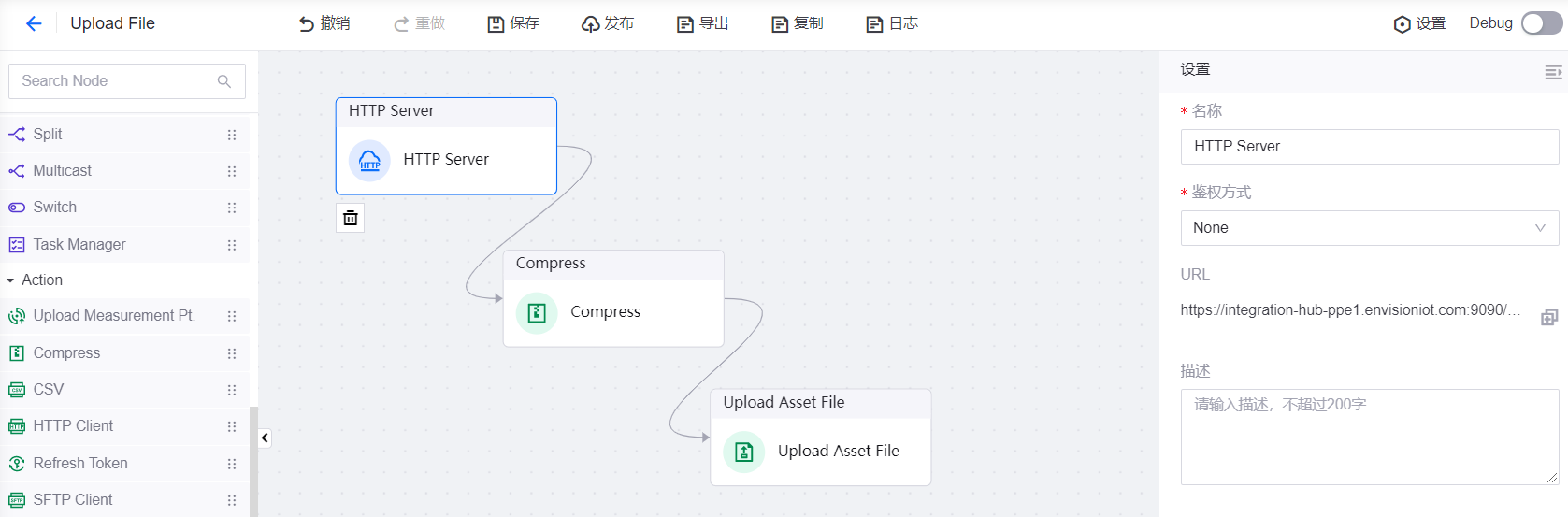
结果¶
已创建的集成流会出现在 流设计器 页面的流列表中。该页面默认显示的是云端集成流,从右上角下拉选择 站端集成流 即可访问站端集成流。